สร้างพื้นที่พิเศษอย่างรวดเร็วในบัญชี iCloud ของคุณและประหยัดเงิน
แม้ว่า Apple จะให้พื้นที่แก่ผู้ใช้ iCloud 5 GB แต่หลายคนก็ใช้พื้นที่เก็บข้อมูลจำนวนเล็กน้อยนั้น แทนที่จะต้องเสียเงินซื้อพื้นที่เพิ่ม คุณสามารถเคลียร์พื้นที่ได้ด้วยการปรับแต่งเพียงไม่กี่อย่าง
หากต้องการตรวจสอบสิ่งที่กินพื้นที่บน iPhone หรือ iPad ให้ไปที่ การตั้งค่า> iCloud> ที่เก็บข้อมูล> จัดการที่เก็บข้อมูล. คุณสามารถดูสิ่งที่ใช้พื้นที่ทั้งหมดได้ที่นี่
กำจัดการสำรองข้อมูลเก่า

หากคุณเปลี่ยนอุปกรณ์ iOS คุณอาจมีข้อมูลสำรองเก่าแขวนอยู่ในบัญชีของคุณ หากข้อมูลสำรองเก่าใช้พื้นที่ว่างให้ลบข้อมูลสำรองนั้น แตะที่ชื่อของอุปกรณ์จากนั้นแตะ ลบข้อมูลสำรอง.
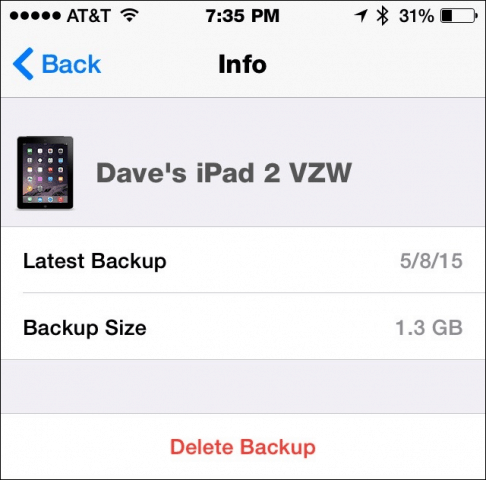
ลดขนาดการสำรองข้อมูลของคุณ
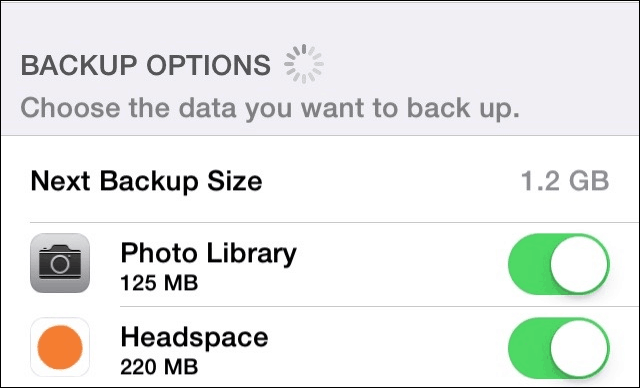
แม้ว่าคุณจะลบข้อมูลสำรองเก่าออกไป แต่การสำรองข้อมูลอุปกรณ์บางอย่างอาจใช้พื้นที่จำนวนมาก เพื่อให้การสำรองข้อมูลบางลงให้ตัดข้อมูลที่ iOS สำรองไว้ ในอุปกรณ์แต่ละเครื่องที่สำรองข้อมูลจาก iCloud ให้ไปที่ การตั้งค่า> iCloud> ที่เก็บข้อมูล> จัดการที่เก็บข้อมูล และคลิกที่อุปกรณ์ของคุณ ที่นี่คุณสามารถบอก iPhone หรือ iPad ของคุณได้ว่าจะไม่สำรองข้อมูลอะไร คุณอาจพบบางแอปที่คุณใช้ แต่ไม่สนใจ แอปอื่น ๆ มีข้อมูลที่คุณอาจดาวน์โหลดได้อีกครั้ง ตัวอย่างที่ดีคือไฟล์ Headspace แอป ฉันสามารถดาวน์โหลดบทเรียนอีกครั้งเพื่อไม่ต้องเสียพื้นที่ในบัญชี iCloud สำหรับบทเรียนเหล่านี้
ลบข้อมูลแอพจาก iCloud
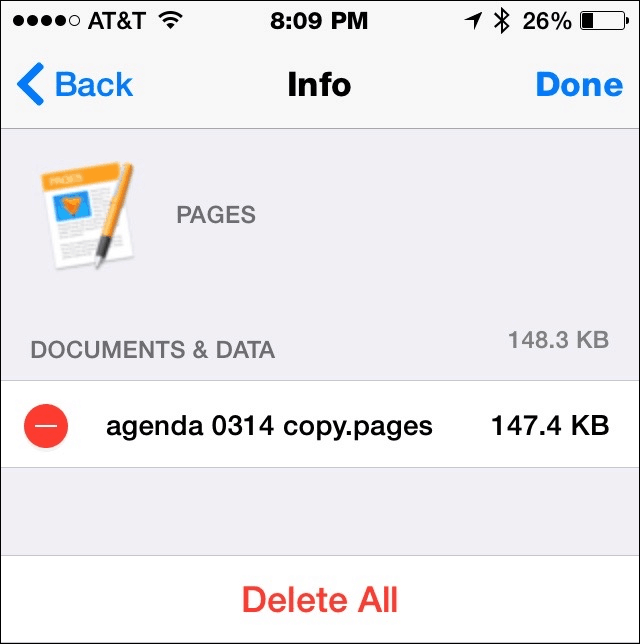
แอพจำนวนมากจัดเก็บข้อมูลในบัญชี iCloud ของคุณเพื่อให้คุณสามารถซิงค์ระหว่างอุปกรณ์ของคุณได้ หากคุณไม่ต้องการฟังก์ชั่นนั้นหรือไม่ใช้แอพอีกต่อไปให้ลบข้อมูลออกจาก iCloud อีกครั้งไปที่ การตั้งค่า> iCloud> ที่เก็บข้อมูล> จัดการที่เก็บข้อมูล. คราวนี้คลิก เอกสารและข้อมูล. หากคุณต้องการลบข้อมูลทั้งหมดของแอพนั้นให้แตะ แก้ไข จากนั้นแตะ ลบทั้งหมด หรือแตะวงกลมสีแดงถัดจากแต่ละรายการเพื่อเลือกลบข้อมูลจาก iCloud
ลบเมลออกจาก iCloud
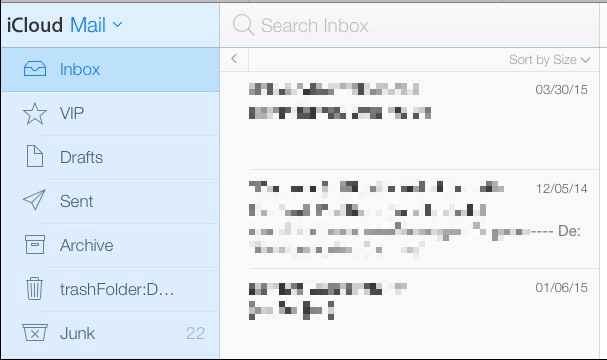
แม้ว่าคุณจะไม่เคยเปิด แต่ iCloud ส่วนใหญ่บัญชียังมีที่อยู่อีเมลเชื่อมโยงด้วย ขึ้นอยู่กับว่าคุณสมัครใช้ iCloud ครั้งแรกเมื่อใดอาจเป็นที่อยู่ @ me.com, @ mac.com หรือ @ icloud.com บางคนเลิกใช้บัญชีนั้น แต่ Apple ยังคงจัดเก็บข้อมูลของคุณ วิธีที่ง่ายที่สุดในการจัดการบัญชีนี้คือจากเว็บไซต์ iCloud
ไปที่เว็บไซต์ iCloud จากนั้นลงชื่อเข้าใช้ไฟล์บัญชีผู้ใช้. คลิกไอคอนเมลจากนั้นจะนำคุณไปยังเมล iCloud ของคุณ สิ่งแรกคือการจัดเรียงโฟลเดอร์อีเมลขยะของคุณ ทำเครื่องหมายสิ่งที่คุณต้องการเป็น ไม่ใช่ขยะ และทิ้งส่วนที่เหลือ จากนั้นมองหาข้อความขนาดใหญ่ จากกล่องจดหมายของคุณให้คลิก "จัดเรียงตามวันที่" และเปลี่ยนเป็น เรียงตามขนาด. สำรองข้อมูลหรือส่งต่อข้อความที่คุณต้องการเก็บไว้จากนั้นลบข้อความอื่น ๆ เพื่อประหยัดพื้นที่
หากคุณต้องซื้อพื้นที่เพิ่ม
ประมาณ $ 12 ต่อปีคุณสามารถเพิ่มพื้นที่ว่าง 15 กิ๊กในบัญชี iCloud ของคุณ สำหรับบางคนนั่นอาจเป็นตัวเลือกที่ง่ายที่สุด
นอกจากนี้อย่าปล่อยให้บัญชี iCloud ของคุณมีพื้นที่ว่างจนหมด ซึ่งจะป้องกันไม่ให้คุณสำรองข้อมูลไปยัง iCloud










ทิ้งข้อความไว้